ブログといったコンテンツに写真やイラストといった画像を入れるべきか?
入れるならどこに入れるべきか?
これがちゃんとわかっている人はかなり少ないと思う。
今回の記事は画像を入れるべき状況と、入れるべき写真、そして画像の選び方、作り方について説明してみたいのである。
コンテンツに画像を入れるべきか?
そもそもコンテンツとはセリングの対義語である。
セリングとは商品やサービス、会社のPRのための情報を指す。
それに対してコンテンツとは直接PRをするのではなく、「役に立つ」「面白い」とった情報提供を主眼とする情報だ。
コンテンツSEOなんて言葉が生まれてから10年ぐらい経つが、現在はコンテンツを作ってSEO集客を行っているWebサイトが非常に増えているわけである。
セリングであれば商品の写真や、図面、使い方、担当者の写真など、何を掲載すべきかはわかりやすいだろう。
しかし、コンテンツに画像を入れるべきか?どう入れるべきかについてはわかりにくいと思うわけである。まず、結論である。
「画像は絶対必要」である。
どこに画像を入れるべきか
1.アイキャッチ画像
アイキャッチ画像とは、記事の目次に表示される画像である。
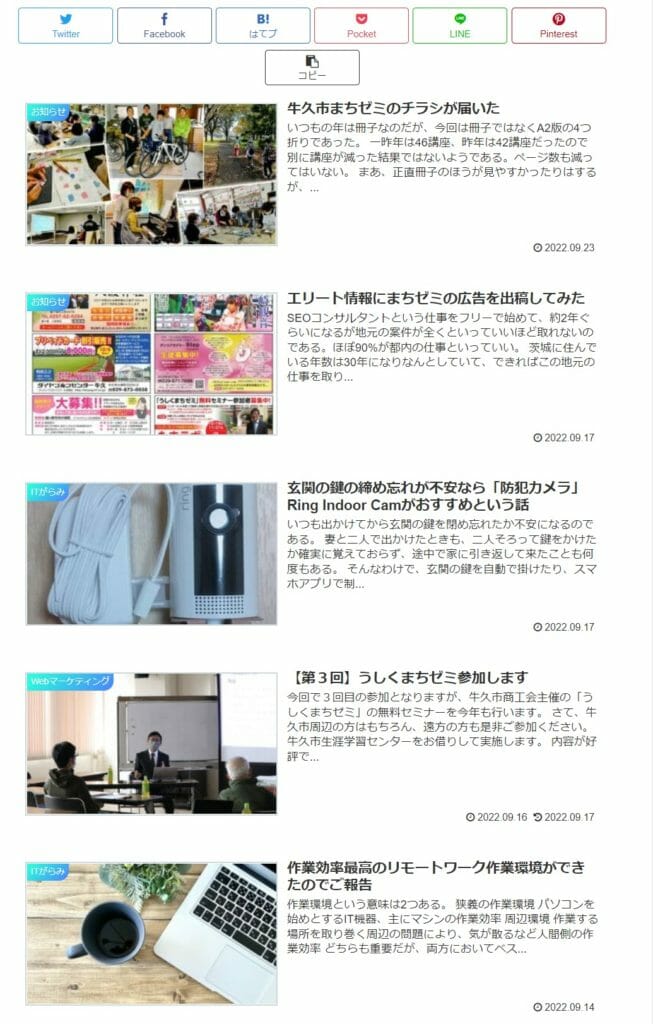
こんな感じで左側に表示される画像がアイキャッチ画像である。
アイキャッチ画像を表示する設定になっているのであれば、画像を表示させるのは絶対に必要である。まあ、当然過ぎるほど当然である。
2.OGP
次にOGPである。
これはtwitterやFacebookなどで記事を紹介する際に自動的に表示される画像である。
OGPの画像を設定しておくと、例えばtwitterであればこんな感じで自動的に画像が表示される。

Facebookだとこんな感じ。
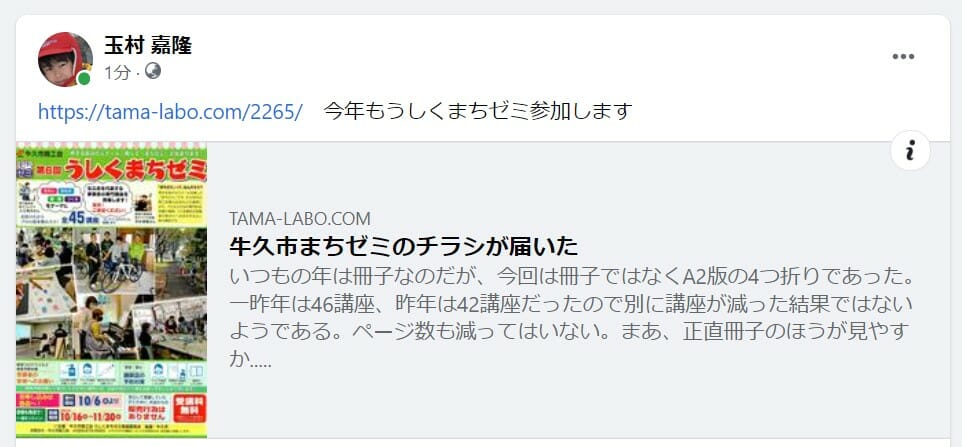
画像があると断然目立ちますよね。ということである。
私が使っているWordpressのテーマはcocoonというもので、OGPの画像を記事ごとに設定することもできるし、設定しない場合はアイキャッチ画像が自動的にOGPとして設定される。非常に便利。
3.ヘッダー画像
記事の最上部にある画像。
記事の第一印象を左右する部分。なければないでいい。cocoonの場合はアイキャッチ画像がデフォルトでここに表示される。
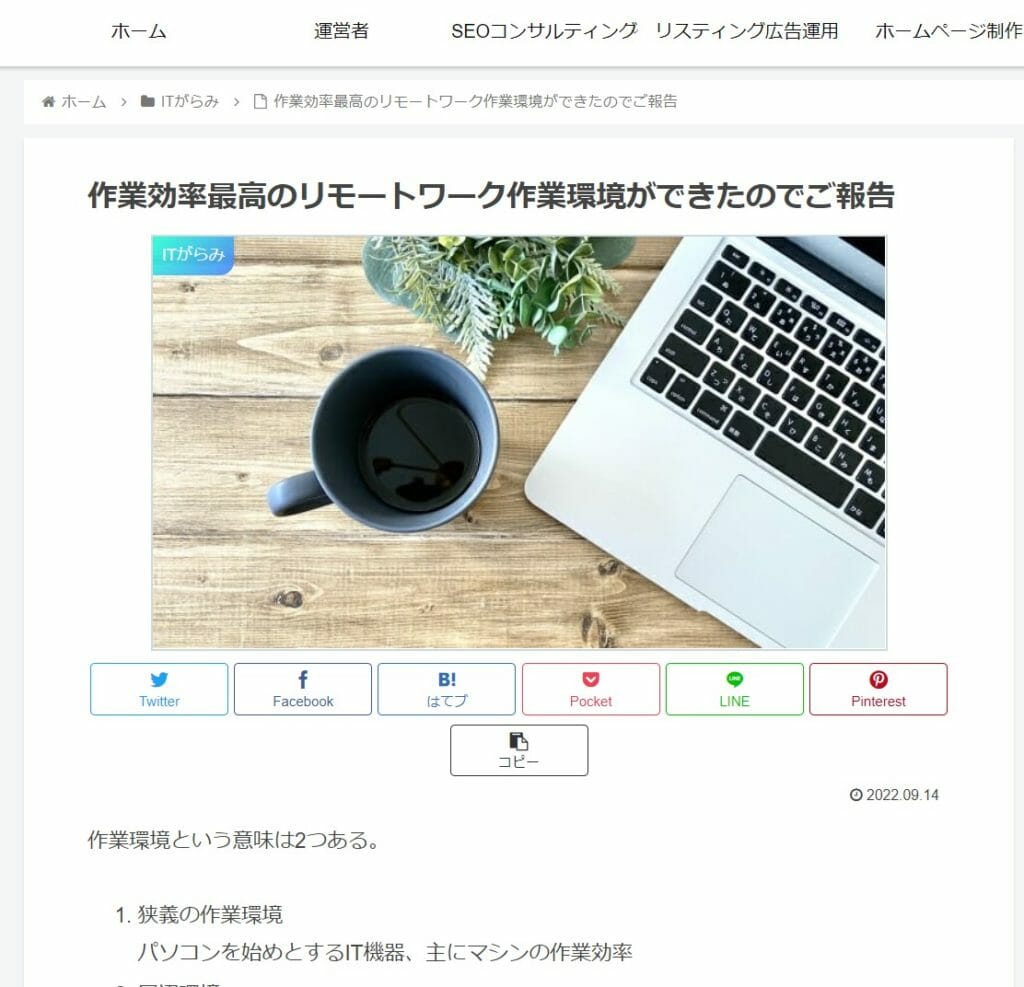
まあ別に表示させたくなければ、表示させなくてもいい。
しかし、記事の印象を左右する部分であり、この記事は何の記事であるのか?を端的に美しい画像で表現できれば好ましい印象を与えることができる。
初頭効果というが、3秒で最初の印象が決まるという。
そのため、最初にテーマに沿った美しい画像を表示させることで、記事を読んでもらうモチベーションをアップさせることができる。
ここは凝って写真やイラストを選んでも良いポイントである。
4.文中
一番難しいのがここである。
画像を入れるポイントとしてよくいわれるのが「文章ばかりだと読んでいて疲れるから、時々画像を差し込む」という意見である。
私はこれは間違いだと思っている。
画像を入れるべきポイントは「文章だけだとわかりにくい」からよりビジュアルとして補足するために使うべきなのである。
コンテンツには大切な要素が3つある。
- わかりやすさ
- 正確さ
- 知りたいことが細大漏らさず書かれている
この1.のわかりやすさに画像は大きく関係している。
Webページは基本的には読みにくく、しかもゆっくり読んで理解しようというモチベーションを持って読む人は非常にまれである。
分かりにくければ読むのをやめて、他のもっとわかりやすく書かれている情報ページを探すであろう。結果最後まで読まれないという結果を招く。このような結果にならないようにするために、画像を入れるのである。
例えば「グルニエ」という言葉があって、これを文章で説明するとこんな感じになる。
グルニエとは、フランス語で屋根裏部屋のことです。
ロフトと似ていますが、ロフトが天井高を高くして部屋の一部を2層式にした上部スペースのことをさすのに対し、グルニエは屋根裏を利用した収納スペースのことをさします。建築基準法では、小屋裏物置等という扱いになります。面積は下の階の2分の1以下、天井高は1.4m以下、小屋裏に出入りするためのハシゴは固定式でないこと、などの規制があります。そのため取り外し可能なはしごをかけたり、折り畳んで収納できるタイプのはしごを取り付けたものがよく見られます。
まずこの文章の前に「グルニエってこういうものだ!」という画像をまずは入れて見せてしまうとずっとわかりやすくなる。

これが最初にあれば「グルニエってああ、これのことね」ってまず大枠を瞬時に理解することができる。大枠を理解できているのでその後に説明文が来れば、「なるほど、ふむふむ」となるわけだ。
普通にコンテンツを作ると、このような画像を使うべきシチュエーションはかなりたくさんある。
また、概念などを説明する場合は、箇条書きや表を、図式を使うとわかりやすくなる。
このようにわかりやすさを意識して作ると、文章だけになってしまうことは非常に少なくなり、コンテンツの見た目にメリハリが生まれる。飾りといった目的のためだけに画像を入れる状況というものはなくなるはずなのである。
画像の選び方・作り方
画像素材のダウンロード元
画像は無料の素材サイトから選んでもいいのだが、どうしても無料のサイトだと数が少ない傾向がある。
コンテンツを作成するにあたって、画像を探している時間は結構馬鹿にならない。
無料の素材サイトの画像だけを探していると、1枚探すのに5分ぐらいは使ってしまうことが普通である。場合によっては30分近く探すこともある。
それならば有料サイトで探したほうがはるかに効率的で、費用対効果が高い。
フリーで仕事をやっていると自分の時給を意識して仕事をする必要があるが、時給換算で5,000円だと考えると5分という時間は416円の価値がある。
ということで有料サイトを使うのがおすすめになってくるのだが、やはり安いに越したことはない。
よく画像検索しているとヒットするのが、photolibraryやpixtaだが、1枚400円~500円程度かかる。これだと5分の人件費とだいたいトントンである。
ありがたいことに最近はACワークスというサービスがあって、使い放題で非常に安い金額で提供されているので助かっている。
画像の充実ぶりも素晴らしくかなりの画像がだいたいすぐに見つかる。
前までは1日3枚まで無料ダウンロードできる無料会員で登録していたが、検索回数が1日に5回までという制限があったり、15秒経ってからでないとダウンロードできないという制限があって面倒だった。
そこで有料プランにしたのだが、月額たったの1,427円である。私の場合は年払いにしているのでそうすると更に得になり、月額換算だと1,284円となる。これで月間何百枚でもダウンロードし放題である。
実際私の場合は自分のブログだけでなく、様々な会社さんのコンテンツ制作支援をしているため、毎月何十記事もの校正、校閲をしている。その際に画像をはめ込んだりしているので、本当に助かっている次第である。もっと早く有料版にしておけばよかったと後悔しているのである。
そこまででなくても、自分のブログだけだったとしても10枚やそこらは使うだろうから、すぐに元は取れる。
図表や写真の加工方法
また、ディスプレイ広告も運用しているので、しょっちゅうバナー広告は作っているのだ。
私はこのような写真の加工にはcanvaを使っている。
IllustratorやPhotoshopといったAdobe系のソフトって全く扱えないのである。
Adobe系ソフトってMicrosoft系のソフトと全く操作が異なっていて「これちゃんと勉強しなきゃ無理だわ」と最初からあきらめてしまったのだ。
またAdobeは以前はソフトウェアは買い切りだったが、今は月額6,480円と結構なお値段である。
それに比べるとcanvaは年間12,000円と激安。
テンプレートがたくさん用意されているので、適当に選べばほんの5分ほどでバナーなど作れる。
また、すごいのが背景の切り抜きの機能。
こんな画像も一瞬で切り抜ける。背景の削除をクリックすれば一瞬で切り抜ける。
こんな感じ。実に楽ちんである。
商品を切り抜いて、テキストを入れればバナーの出来上がりである。所要時間わずか5分。
デザイナーに頼むとバナー1点で3,000円ぐらいかかるが、どんなバナーを作って欲しいかなどといった仕様をまとめる必要がある。
お金がかかる上に時間もかかるので、canvaを使って自分で作ってしまったほうがはるかに生産性が上がる。早くて安くてうまい。まるで吉野家だ。
ホントに楽すぎて鼻血が出そうである。
私のクライアントさんもcanvaを使っていて、写真に文字を入れたりといった加工が実に簡単なので重宝している。
デザイン性が必要な画像
canvaとかはあるものの、自分ではイラストはかけないのでどうしても外注にならざるを得ないときもある。
ちなみに当ブログのメインビジュアルのこの画像は外注である。また、メインビジュアルだけでなく名刺にもこの画像を使っている。名刺を渡すと非常にインパクトがあって一発で覚えてもらえるという効果もあった。

ちなみにこの画像は私の趣味である、自転車と将棋とパソコンと観賞魚とポケモンGoをあしらったものである。そして、右のぐるぐるメガネの人物は私の似顔絵である。
こんなものをど素人が作るのは無理なので外注したのだ。
画像を外注する場合だが、ココナラがおすすめだ。今はココナラはテレビCMを盛んに流しているが、もう数年前からずっとココナラを使っている。
LancersやCloudWorksといったマッチングサイトもあるが、イラストに関してはココナラを断然お勧めしたい。
ココナラは昔からイラスト系の仕事を請ける人が多数いて、比較的安い金額で良いクオリティのイラストを作ってもらえる。
個々人が、発注する前に今までに作成したイラストについて公開しているので「これなら自分の求めているテイストに近いな」というイラストレーターが見つかりやすい。
まとめ
コンテンツには必然的に画像が必要であることがおわかりいただけたかと思う。
できる限り時間をかけず画像を入れる方法についても説明させていただいたので、是非参考にしてほしい次第である。
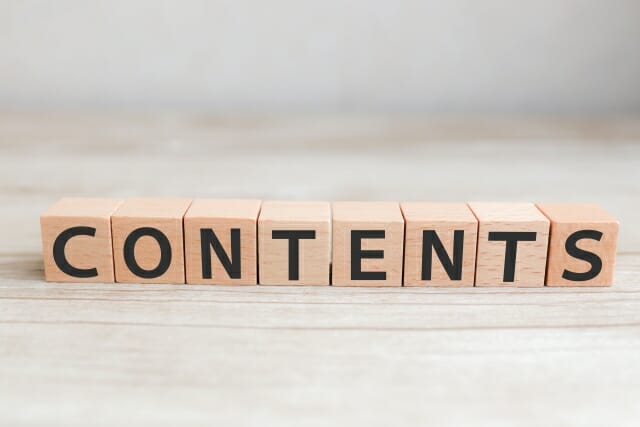







コメント